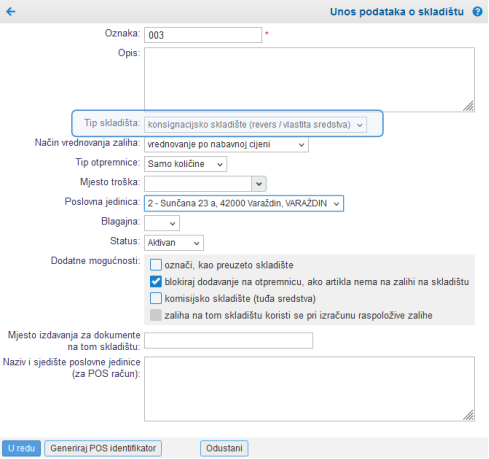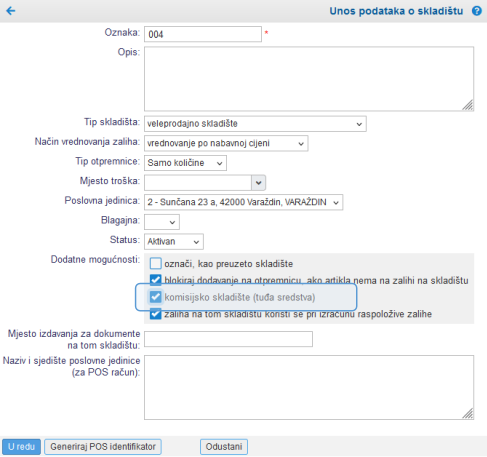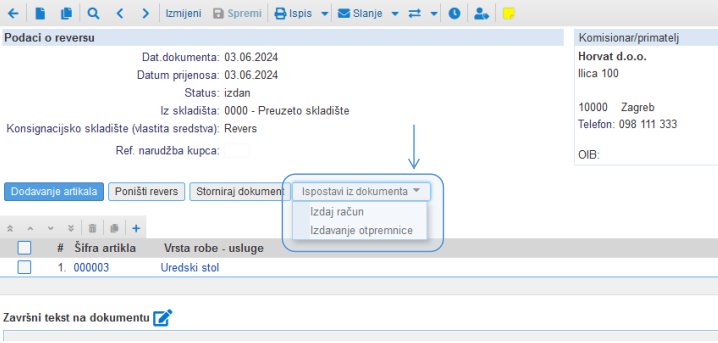Reversi / konsignacije
U programu e-racuni.hr dostupna je funkcionalnost za vođenje komisijske prodaje koja uključuje:
- unos novih reversa (konsignacija) [1] s opcijom uvoza artikala iz datoteke na revers [2]
- praćenje zalihe robe u komisiji [3] po komisionarima
- odjavljivanje robe u komisiji u trenutku prodaje [4], obračun i izdavanje računa komisionaru
Neovisno o tome nastupamo li u ulozi komitenta (dajemo svoje proizvode u komisijsku prodaju) ili komisionara (zaprimamo tuđu robu u komisijsku prodaju), u modulu možemo otvoriti:
- konsignacijsko skladište [1] kada svoju robu isporučujemo komisionaru u komisijsku prodaju
- komisijsko skladišt kada primamo tuđu robu u komisijsku prodaju
Otvaranjem komisijskih i konsignacijskih skladišta dobivamo mogućnost jednostavnog praćenja zalihe artikala zaprimljenih/danih u komisiju, odjave prodanih artikala i ispisa prodajnih izvještaja i statistika po komisionarima.
Prije početka rada, najprije u modulu otvorimo skladište na kojem zadamo tip: konsignacijsko skladište (revers / vlastita sredstva) ako smo dali robu komisionaru, kao što prikazuje slika u nastavku:
odnosno ako smo zaprimili tuđu robu otvorimo novo skladište koje označimo kao komisijsko skladište:
Odmah po otvaranju komisijskih i konsignacijskih skladišta spremni smo za rad s reversima [1]. | |||||||||||||||||
1. Unos novog reversa (konsignacije)
Nakon što u modulu otvorimo konsignacijsko skladište u svrhe praćenja robe dane komisionaru u komisijsku prodaju, odmah možemo započeti s unosom reversa.
Za praćenje i pretraživanje izdanih reversa otvorimo modul . Za unos novog reversa kliknemo na gumb :
 | ||||
| ||||
Izdavanjem reversa prenosimo zalihu artikala iz vlastitog maloprodajnog i/ili veleprodajnog skladišta na konsignacijsko skladište prema određenom komisionaru/primatelju:
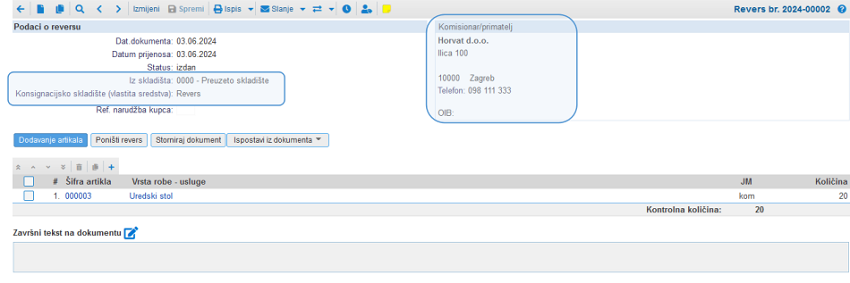 | ||||
| ||||
Po unosu reversa jednostavno možemo pratiti stanje zalihe robe dane u komisijsku prodaju [3] prema svakom komisionaru pojedinačno (program prati podatke o komisionaru upisane na reversu), a u trenutku prodaje izvršiti odjavu robe i izdati račun [4].
Unos reversa možemo ubrzati korištenjem opcije za masovni uvoz veće količine artikala iz datoteke izravno na revers [2]. |
Revers možemo izdati i iz modula izravno iz narudžbe kupca/komisionara na kojoj vodimo popis naručenih artikala, dogovorenih cijena, popusta i/ili drugih dogovorenih uvjeta suradnje. Narudžbu kupca možemo odmah vezati na konsignacijsko skladište, ispisati s prodajnim cijenama i/ili poslati kupcu na uvid e-poštom izravno iz programa. Iz narudžbe kupca možemo klikom na gumb izdati revers, na koji će se izravno iz narudžbe prenijeti podaci kupca/komisionara, konsignacijsko skladište i popis artikala koje dajemo u komisijsku prodaju. |
2. Uvoz artikala na revers iz Excel datoteke
Za brzi unos veće količine artikala/stavki na revers koristiti možemo funkciju uvoza stavki iz Excel datoteke. Najprije izradimo novi revers i spremimo u koncept. U alatnoj traci reversa kliknemo na gumb za razmjenu podataka ![]()
Otvaranjem tog izbornika izaberemo mogućnost izvoza stavki kao prikazano na sljedećoj slici:
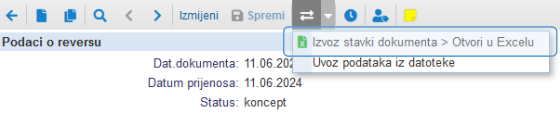 | ||||
| ||||
Na taj način dobijemo datoteku prilagođenu za uvoz podataka na revers, s nazivima stupaca unutar kojih upišemo podatke za uvoz:
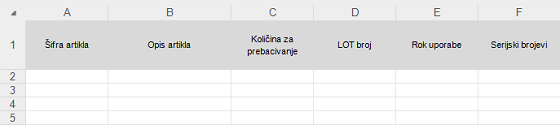 | ||||
| ||||
Po unosu svih podataka o artiklima spremimo datoteku i otvaranjem izbornika za razmjenu podataka uvozimo na revers:
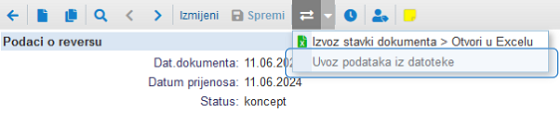 | ||||
| ||||
Klikom na opciju za uvoz podataka (vidi sliku gore) potražimo datoteku koju smo prethodno spremili na računalo i uvoz potvrdimo klikom na gumb .
Revers spremimo klikom na gumb odnosno izdamo klikom na gumb .
3. Praćenje zalihe po komisionarima
Po unosu reversa [1] možemo pratiti stanje zalihe robe dane u komisijsku prodaju odvojeno po komisionarima.
U te svrhe nije potrebno voditi odvojena skladišta po komisionarima. Umjesto toga program na izdanim reversima [1] prati podatke o komisionarima i omogućuje praćenje stanja zalihe robe kod pojedinog komisionara.
Za pregled zalihe po komisionarima otvorimo modul , zadamo filtriranje po skladištu i komisionaru (dodatne kriterije po želji npr. datumu,...) i kliknemo na gumb :
 | ||||
| ||||
Na uvid dobivamo popis artikala s količinima koje smo dali u komisijsku prodaju izabranom komisionaru. Praćenje zalihe robe dane u komisijsku prodaju moguće je i ispisom izvještaja u modulu .
Za razliku od međuskladišnice koja predstavlja interno prebacivanje zalihe među skladištima unutar tvrtke, revers prebacuje zalihu iz našeg skladišta na skladište komisionara. Za vođenje konsignacije ne moramo nužno otvarati zasebno skladište po komisionarima jer je predviđeno vođenje zalihe na istom (jednom) skladištu konsignacije za više komisionara (kupaca). |
Kada od komisionara zaprimimo potvrdu tj. popis prodanih artikala slijedi odjava robe iz komisije i izdavanje računa komisionaru [4].
4. Odjava robe dane u komisijsku prodaju
Kada od komisionara zaprimimo evidenciju/popis robe prodane u komisiji, potrebno je iz reversa kojim smo robu prenijeli na skladište komisionara izdati storno revers.
Na storno reversu iskazujemo sve artikle prodane u komisiji (moguć masovni uvoz artikala iz datoteke [2]) te tako razdužujemo konsignacijsko skladište i ponovno zadužujemo vlastito skladište. Izdavanje storno reversa koristimo i u slučaju ako nam kupac tj. komisionar vraća robu koju ne uspijeva prodati jer storno reversom vraćamo zalihu na vlastito skladište.
Za izdavanje storno reversa dovoljno da je u izvornom reversu kliknemo na gumb :
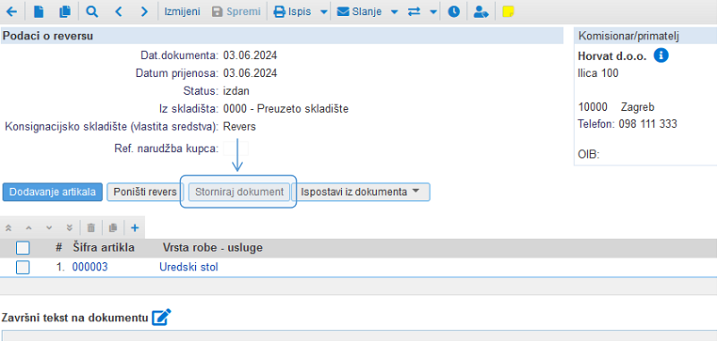 | ||||
| ||||
5. Obračun i izdavanje računa kupcu/komisionaru
Nakon što smo izdavanjem storno reversa odjavili tj. vratili artikle iz skladišta komisionara na vlastito skladište, možemo krenuti s izdavanjem računa i otpremnice prema kupcu/komisionaru.
Račun izdajemo izravno iz storno reversa u kojem kliknemo na gumb i izaberemo Izdaj račun. Izdavanjem računa program automatski kreira otpremnicu za vlastito skladište zadano na storno reversu te istovremeno s izdavanjem računa razdužuje zalihu robe na vlastitom skladištu:
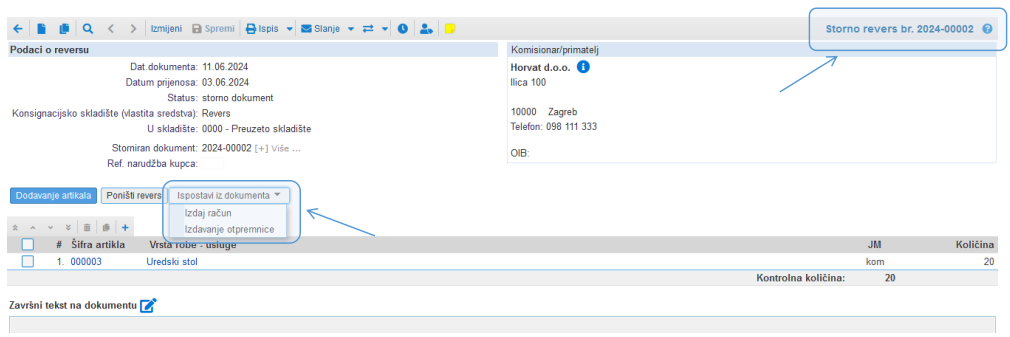 | ||||
| ||||
Dokument revers možemo koristiti i kada kupcu dajemo robu na posudbu i pritom obračunavamo samo uslugu posudbe odnosno kada želimo prenijeti zalihu proizvoda s vlastitog skladišta na skladište komisionara. Ako smo kupcu ustupili artikle na posudbu i želimo obračunati/fakturirati uslugu posudbe, dovoljno je da račun izdamo izravno iz reversa, bez izdavanja storno reversa jer izdavanjem računa/otpremnice automatski razdužujemo skladište reversa:
| |||||||||
Na reversima možemo mjenjati zalihu (dodavati artike, brisati artikle, uređivati - mjenjati količinu) do trenutka zaključavanja popisa zalihe na kojem je naveden kasniji datum od datuma prijenosa na reversu. Popis zalihe zaključava sve reverse s datumom prijenosa prije datuma popisa i time onemogućuje naknadu promjenu zalihe. Na reversima možemo i dalje mjenjati podatke o kupcima, datumima i ostale podatke. |
---
© E-RAČUNI d.o.o. 2003-2025